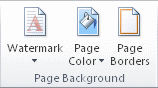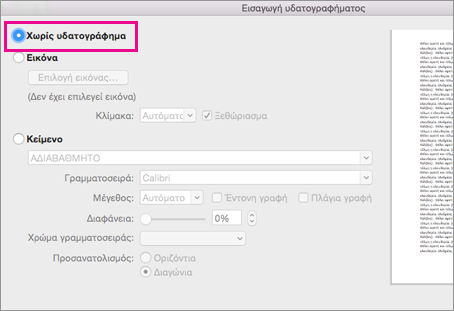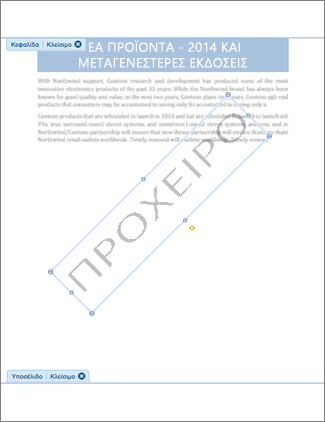-
Επιλέξτε Σχεδίαση > Υδατογράφημα.
-
Επιλέξτε Κατάργηση υδατογραφήματος.
Κατάργηση υδατογραφήματος με κλικ στην περιοχή κεφαλίδας
Εάν δεν μπορείτε να διαγράψετε ένα υδατογράφημα χρησιμοποιώντας την εντολή Κατάργηση υδατογραφήματος, δοκιμάστε αυτό:
-
Κάντε διπλό κλικ κοντά στο επάνω μέρος της σελίδας για να ανοίξετε την περιοχή κεφαλίδας.
-
Τοποθετήστε τον δείκτη του ποντικιού επάνω από το υδατογράφημα, μέχρι να εμφανιστεί ένα βέλος 4 κατευθύνσεων.
-
Επιλέξτε το υδτογράφημα.
-
Πατήστε το πλήκτρο Delete στο πληκτρολόγιό σας.
-
Επαναλάβετε όσες φορές χρειάζεται για να καταργήσετε όλα τα υδατογραφήματα.
-
Επιλέξτε Σχεδίαση > Υδατογράφημα.
-
Στο πλαίσιο Εισαγωγή υδατογραφήματος, επιλέξτε Χωρίς υδατογράφημα.
Κατάργηση υδατογραφήματος με κλικ στην περιοχή κεφαλίδας
Εάν δεν μπορείτε να διαγράψετε ένα υδατογράφημα χρησιμοποιώντας την εντολή Κατάργηση υδατογραφήματος, δοκιμάστε αυτό:
-
Κάντε διπλό κλικ κοντά στο επάνω μέρος της σελίδας για να ανοίξετε την περιοχή κεφαλίδας.
-
Κάντε κλικ στο υδατογράφημα για να το επιλέξετε.
-
Πατήστε το πλήκτρο Delete στο πληκτρολόγιό σας.